Библиотеки координационных осей
Открыть библиотеки КОМПАС:
1. Меню Сервис → Менеджер библиотек;
2. Панель Стандартная, кнопка  - Менеджер библиотек.
- Менеджер библиотек.
 1.
1.
| 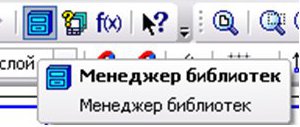 2.
2.
|
Под рабочей зоной откроется окно Менеджер библиотек. Открыть папку Архитектура и строительство. Поставить галочку возле Библиотеки СПДС - обозначений.
Если библиотека уже была открыта, то перейти по закладке внизу окна.
Обращение к папкам осуществляется двойным щелчком мыши по нужной папке.

|

|
В Библиотеке СПДС - обозначений в папке Сетки координационных осей двойной щелчок мыши по строчке Сетка прямых координационных осей.
Откроется окно Сетка прямых координационных осей. В левой части окна можно выбрать параметры сетки по отдельности задавать оси или сеткой. На закладках в этой же части окна задаем количество шагов и расстояние между цифровыми и буквенными осями. В правой части окна находится окно просмотра и возможности изменения отрисовки осей.

|
Инструмент Сетка прямых координационных осей предназначен для создания сетки прямых координационных осей в соответствии с требовании п. 5.3 ГОСТ Р 21.1101-2009 «СПДС. Основные требования к проектной и рабочей документации».
Диалог позволяет определить параметры отрисовки сетки координационных осей.
Диалог включает в себя две панели в виде закладок, имеющие одинаковую структуру и позволяющие задавать шаг и обозначения для цифровых (поперечных) и буквенных (продольных) осей, образующих сетку (панели Цифровые оси, Буквенные оси), а также окно схематического отображения и панелей настройки параметров осей.
Параметры сетки:Опционально можно выбрать способ задания параметров осей:
1. Задавать оси по отдельности;
2. Задавать сетку количеством шагов (по умолчанию).
Первый способ позволяет отображать/редактировать имена и шаг каждой из осей, составляющих сетку осей. Второй способ позволяет отображать/редактировать шаг по осям Y/X и задавать количество одинаковых шагов.
Панели Цифровые оси, Буквенные оси:В зависимости от выбранного способа задания параметров оси, можно вводить основные параметры координационной сетки.
Чтобы удалить некоторые координационные оси или значения ячеек, достаточно выделить нужные ячейки таблицы и нажать клавишу Delete. Схематичное окно отображения сетки позволяет выбрать точку вставки из доступных, также позволяет визуально пророконтролировать настроенные параметры координационной сетки.
В поле Начатьввести нужную цифру (для цифровых осей) или букву (для буквенных осей), с которых будет осуществлена автонумерация осей или же выбрать из предложенного списка. В соответствии с требованиями п. 5.3.1. ГОСТ Р 21.1101-2009, из ряда буквенной нумерации исключены буквы: Ё, З, Й, О, X, Ц, Ч, Щ, Ъ, Ы, Ь.
При нажатии на кнопку Применить будет произведена автонумерация осей.
Опция Автонумерация - позволяет автоматически присваивать имя новой оси согласно нумерации при задании параметров осей. Опция Нумерация с конца массива - определяет обратное направление маркировки осей. Опция Размеры - позволяет отображать или скрывать линейные размерные цепи для цифровых и буквенных осей. Поле ввода Отступ размерной цепи позволяет задать расстояние между ближайшей размерной цепью и цифровыми/буквенными осями. Опция Отображать - регулирует отображение соответствующих осей при вставке сетки на чертёж.
Отрисовка сеток осей с активацией только одной из этих опций (для цифровых и буквенных осей) используется при оформлении разрезов и фасадов зданий.
Длина оси:Опция Авто - автоматически определяет длину оси, согласно введённым данным параметров сетки. Назначение производится одновременно для всех осей, составляющих сетку координационных осей. При выключенной опции можно ввести конкретное значение длины оси.
Отрисовка:  ,
,  - опция Марка в начале (оси);
- опция Марка в начале (оси);  ,
,  - опция Марка в конце (оси);
- опция Марка в конце (оси);
Опции определяют способ отрисовки марок на координационной оси.
Если все данные введены верно, то следует нажать на кнопку ОК для перехода к вставке изображения сетки в чертеж (при создании) или сохранения изменённых данных (при редактировании).
Для выхода из диалога без создания сетки координационных осей или для отмены сохранения изменённых данных нажмите кнопку Отмена.
Во время вставки сетки осей на экране отображается ее фантом, позволяющий визуально контролировать процесс вставки. При этом доступна Панель свойств со следующими элементами:
· Точка и угол позволяют определить точное положение координационной сетки на чертеже.
· Список Способ создания
· Допускает установку двух способов построения сетки прямых координационных осей:
o По точке и длине;
o По точке, длине и углу.
· При смене способа на первый, Угол становиться фиксированным.
· Кнопка Сменить точку вставки позволяет переопределить точку вставки координационной сетки.
· Кнопка Диалог позволяет вернуться к диалогу настройки координационной сетки.